맥에서 쉬프트 스페이스로 한영전환 총정리
맥과 윈도우에서 한영전환할때 ⇧ (쉬프티키) + 스페이스키를 이용한다. 맥에서 ⇧ + 스페이스키로 한영전환하는 방법을 정리했습니다.
한영전환 핫키
MS-DOS 때 도깨비 한글로 한글을 사용할 때 부터 지금까지 한영전환은 쉬프트+스페이스키를 사용 있습니다.
맥은 디폴트가 코멘트(사과키)+스페이스 키, 또는 캡스락 키입니다. 따라서 맥으로 전환해서 첫번째 찾은 것은 바로 한영 전환 키 지정이었습니다.
맥에서도 한영전환키를 쉬프트+스페이스 키로 지정할 수 있습니다. 물론 윈도우즈에서도 한영변환을 쉬프트+스페이스키로 변경할 수 있습니다.
OS 버전별로 방법이 다릅니다.
맥에서 쉬프트+스페이스 키로 한영 전환하기
macOS 12 몬테레이 이상
macOS 12 에서 시스템 설정의 키보드에 fn + 쉬프트 + 스페이스로 입력이 안 됩니다.
이전 입력 소스 선택에 바로는 쉬프트 키가 입력이 안되므로 fn 키를 누른채로 쉬프트키를 입력해야 하는데 안된다. M1맥북의 문제인지 macOS 12 의 문제인지는 모르겠습니다.
plist 를 직접 수정해야 합니다.
1.시스템 설의 키보드 > 단축키 > 이전 입력 소스를 더클클릭하고 아무 키나 입력합니다.
수정하지 않으면 plist 에 수정할 값이 보이지 않기 때문입니다.
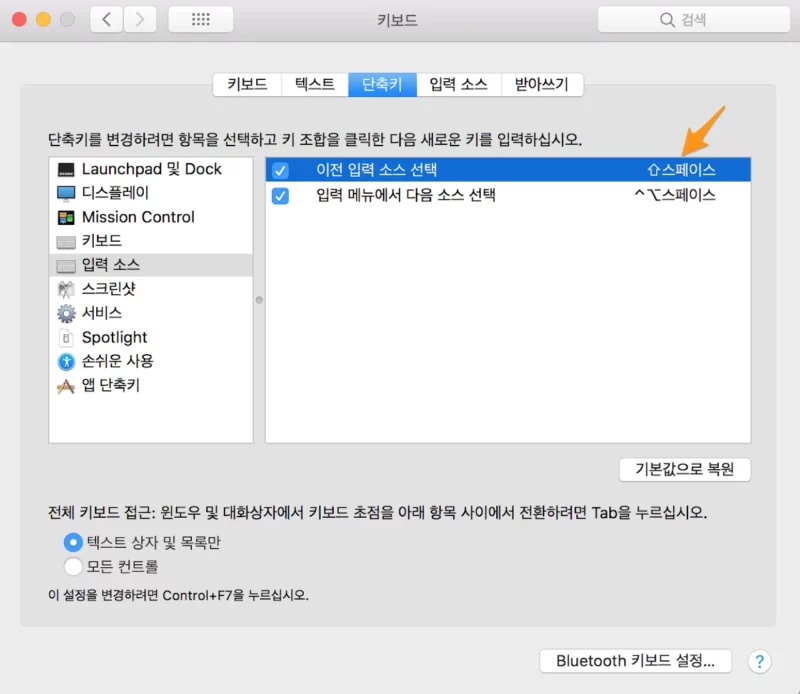
2. PlistEdit 를 다운로드해서 설치 합니다. Xcode 가 설치되어 있으면 Xcode 로 열 수 있습니다.
3. 파인더에서 사용자 폴더 아래의 라이브러리 폴더를 엽니다다. 라이브러리 폴더는 숨김 처리되어 있다. 파인더 메뉴바의 ‘이동 메뉴’를 Option 키를 누른 상태에서 클릭하면 ‘라이브러리’ 폴더가 표시됩니다.
4. 라이브러피 풀더 아래 Preferences 안에서 다음 plist 파일을 PlistEdit Pro 로 엽니다.
/Users/<사용자>/Library/Preferences/com.apple.symbolichotkeys.plist
5. Property List 에서 60을 찾습니다. 맨 아래에 있습니다.
6. 60/value/parameters/2 의 값을 Number 를 131072 로 바꿔줍니다.
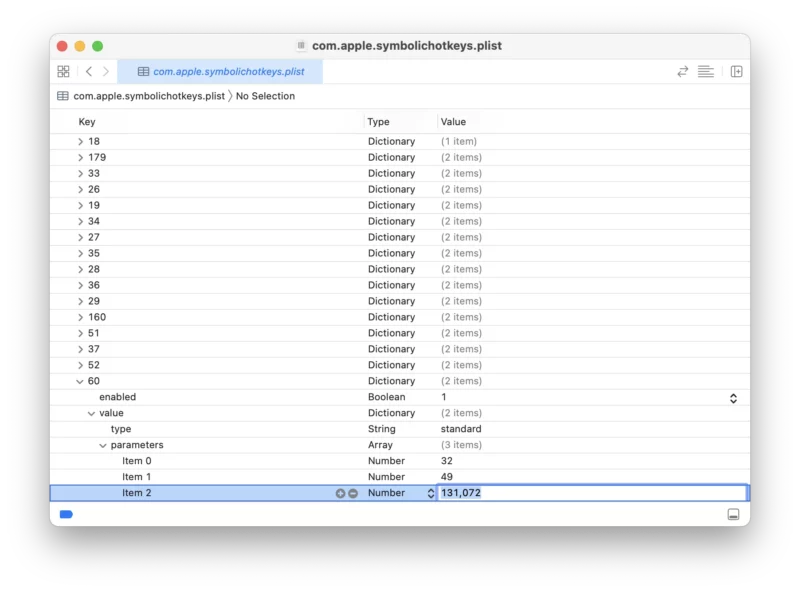
7. 맥을 제리부팅하면 적용됩니다.
macOS Sierra 이상
10.12 이상에서는 시스템 설정에서 할 수 있습니다.
설정에서 키보드로 들어가서 단축키 탭에가서 입력소스를 쉬프트+스페이스 수정하면 됩니다.
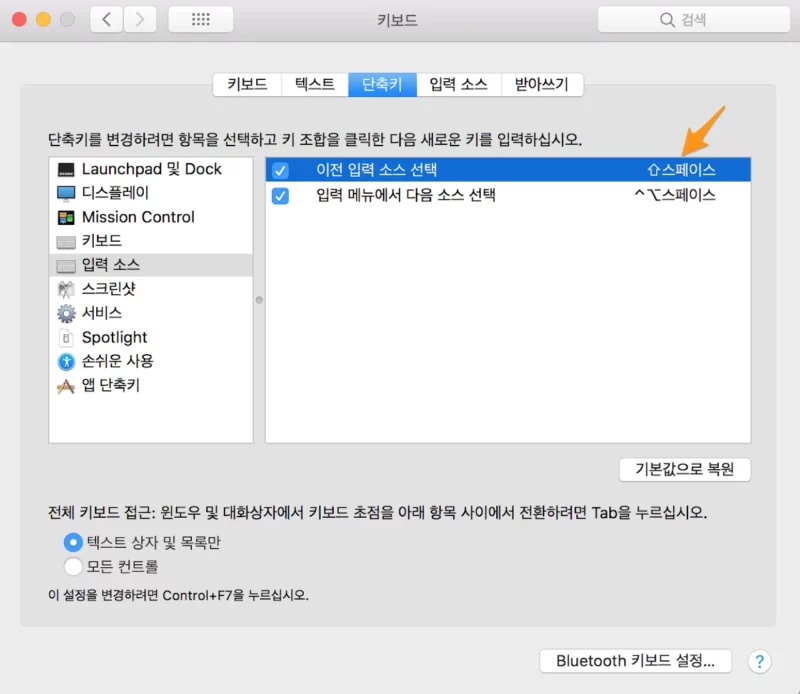
화살표 부분을 클릭하고 나서 키를 입력하면 되는데요, 이때 그냥 Shift + Space키를 누르면 바뀌지 않습니다.
fn + shift 키를 누른상태로 Space 키를 치면 Shift + Space 키가 들어가게 됩니다.
OS X 10.4(타이거) 에서 한영전환을 쉬프트+스페이스 키로 지정하기
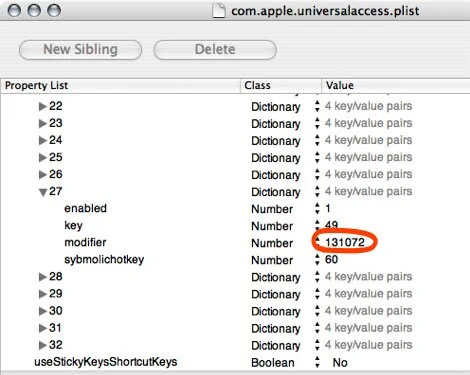
- PlistEdit Pro 를 다운로드해서 설치 한다.
- ~사용자/Library/Preferences/com.apple.universalaccess.plist 를 더블클릭한다.
- Root/UserAssignalbeHotkeys/27번을 열어서 modifier를 131072 로 변경한다.
- 재부팅을 하면 변경이 된다
OS X 10.5 이상에서 한영전환을 쉬프트+스페이스 키로 지정하기
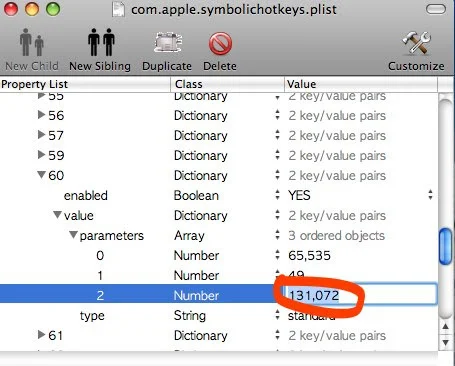
- PlistEdit Pro 를 다운로드해서 설치 한다.
- ~사용자/Library/Preferences/com.apple.symbolichotkeys.plist 를 찾아서 PlistEditPro로 연다.
라이브러리 폴더가 숨김으로 되어 있어 파인더에서 보이지 않으니, 사용자 디렉토리에서 자기 이름의 디렉토리로 이동한 후, 파인더 메뉴에서 이동-폴더로이동을 누르고 /Library/Preferences/ 을 입력하고 엔터를 치면 된다.
OS X 10.8
10.8 인 마운틴 라이온에서 처음에 plist 을 열면 60이 안보인다.
시스템환경설정에서 키보드를 열고, 키보드 및 텍스트 입력에서 ‘입력멘에서 다음소스 선택’의 핫키 값을 변경한다. 그리고 나서 com.apple.symbolichotkeys.plist 를 열면 60이 보인다.
- Root/AppleSymbolicHotkeys/60/value/parameters/2 의 값을 Number 를 131072 로 바꿔준다.
- 재부팅을 하면 변경이 된다
커멘트+스페이스로 원복하려면?
위의 변경한 부분에 이전의 값인 1048576 를 저장하고 리부팅 하면 됩니다.
패러렐즈에서 한영 전환키 지정
맥에서 한영전환을 쉬프트+스페이스 키로 하면 페러렐즈의 XP의 키보드를 타입3로 해도 패러렐즈에서 쉬프트+스페이스키로 한영변환이 안됩니다.
타이거에서 패러렐즈의 경우에는 그림과 같이 시스템 환경설정 > 손쉬운 사용 > 보조 장비 사용”을 켜면 됩니다.
그러면 쉬프트+스페이스키로 맥과 패럴렐즈 둘다 사용할 수 있습니다.
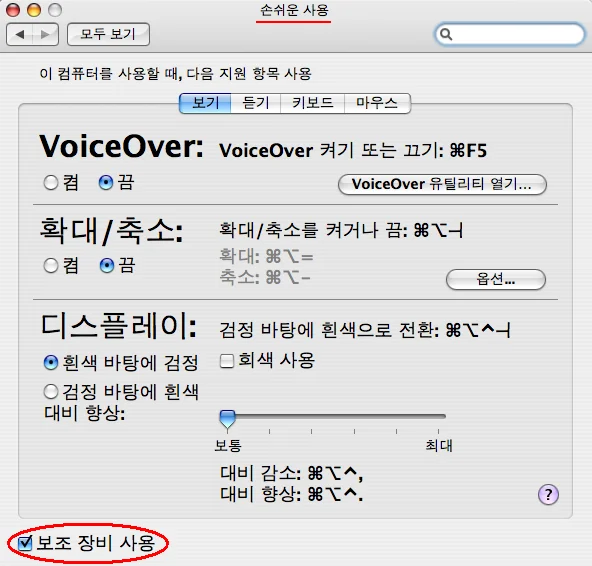
레오파드에서 페러젤즈에서는 아직 위의 방법이 안됩니다.
대신 저는 macbook_xp.exe 를 패러렐즈의 윈도우즈 XP에서 실행해서 왼쪽 사과키에 한영변환을 지정해서 사용하고 있습니다.
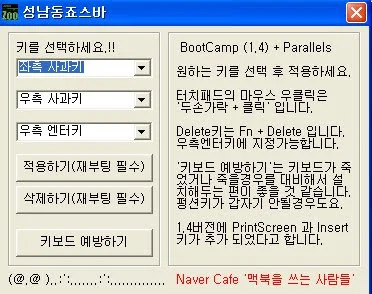
레오파드를 사용하는 맥에서 쉬프트+스페이스키를 사용할 경우, 페러렐즈에서 같은 키보드 조합으로 한영변환을 하는 방법은 아직 찾지 못했습니다. 혹시 아시는 분 있으면 댓글 부탁드립니다.
제휴 링크로 구매 시 제휴마케팅 활동의 일환으로 일정액의 수수료를 지급받아 콘텐츠를 제작하는데 큰 도움이 됩니다.
도움이 되셨다면, 댓글이나 소중한 커피 한 잔 부탁드려도 될까요?

당신이 좋아할 만한 글


목표 시간, 세트 등 다양한 방식을 지원하는 플랭크 타이머, 음성 안내, 일별/월별/연도별 운동 기록 관리

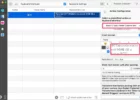
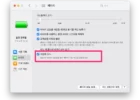
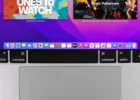
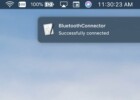




OSX 에서는 단축키만 바꿔주면 됩니다,,
System Preferences > Keyboard & Mouse > Keyboard Shortcuts
에서 잘보시면,,
Input Menu 가 있습니다,
거기서 Select the previous input source (바로전의 언어로 바꾸기) 라는 곳이 있는 데요, 그곳의 숏켯을 바꿔주시면 됩니다,
그리고 그 아래 보이는 것은 전환이 3개이상일때, 차례대로 바꿔주는 겁니다,
왠만한 숏컷은 저기서 확인, 바꿀수 있습니다.
저는 몬테레이 쓰고 있고, 말씀하신 plist 수정 방법대로 바꿔봤습니다. 그런데, 쉬프트+스페이스를 누르고 있으면 입력 소스를 선택하는 팝업 메뉴가 뜨더라구요 ㅜ 우연히 그렇게 되는 경우가 잦아서 이전으로 돌아가려는데 원래값을 기록을 안해둬서 뭐였는지 모르겠습니다.
원복을 하는 방법이 있을까요?
쉬프트+스페이스를 누르면 바로 입력소스가 바뀌는데, 쉬프트 + 스페이스 바를 누른채 떼지 않으면 팝업창이 뜹니다. 만약 이전상태로 복원하시려면 위 설명에 있는대로 값을 1048576 로 바꾸면 되더라구요.